Creación de animaciones con cámara utilizando marcas
Puede crear animaciones definiendo propiedades de cámara en marcas en el marco clave. También puede definir las propiedades de iluminación en marcas.
 Si configura el marco de tiempo clave 00:00:00 para que sea a través de la cámara, toda la animación se ve a través de la cámara a menos que agregue otras marcas para cambiar la orientación de la vista.
Si configura el marco de tiempo clave 00:00:00 para que sea a través de la cámara, toda la animación se ve a través de la cámara a menos que agregue otras marcas para cambiar la orientación de la vista.
Controles de cámara
Controle el movimiento de la cámara al mirar a través de ella:
Hacia adelante y hacia atrás a lo largo del trayecto objetivo
Hacia arriba, abajo, izquierda y derecha en el plano de visualización
Mediante la inclinación y el guiño (de lado a lado)
Al girarla alrededor de la línea objetivo
Utilice combinaciones de ratón y teclado para controlar la vista de la cámara:
|
Acción de teclado/ratón |
Acción de la cámara |
Cursor |
|
Botón central del ratón |
Girar |

|
|
|
|
|
|
Ctrl+ botón central del ratón |
Trasladar |

|
|
|
|
|
|
Mayús+ botón central del ratón |
Zoom acercar/alejar |

|
|
|
|
|
|
Alt+ botón central del ratón |
Girar la cámara alrededor de la línea objetivo |

|
|
|
|
|
|
Ctrl+Alt+ botón central del ratón |
Girar la cámara alrededor de su posición |

|
También puede arrastrar los controles de la cámara en la zona de gráficos o especificar propiedades en el PropertyManager Cámara:
Posición de cámara. Asocie una entidad de croquis al trineo de cámara. Puede cambiar la posición de la cámara a lo largo de los ejes X, Y y Z. Punto objetivo. Asocie el punto objetivo a otra entidad de croquis en el trineo o a una entidad de croquis en elementos objetivo que ve la cámara. Campo de vista. Manipule el área que ve la cámara. Controle la perspectiva desde una vista ancha, en lugar de una estrecha. |
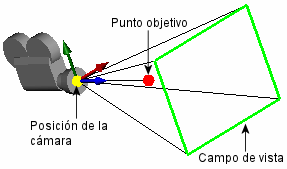
|

 Al agregar una cámara, la pantalla se divide en dos áreas de visualización. Puede asociar y manipular una cámara en el área de visualización izquierdo y ver una vista preliminar de los resultados en el derecho.
Al agregar una cámara, la pantalla se divide en dos áreas de visualización. Puede asociar y manipular una cámara en el área de visualización izquierdo y ver una vista preliminar de los resultados en el derecho.
Para crear animaciones con cámara definiendo marcas:
Abra el modelo y haga clic en una pestaña de Estudio de movimiento.
De forma predeterminada, el nombre de esta pestaña es Estudio de movimiento 1.
En el DisplayManager, en Escena, luces y cámaras, haga clic con el botón derecho en la carpeta Cámara y seleccione Agregar cámara.
La zona de gráficos se divide en dos áreas de visualización con la vista de la cámara a la derecha.

La escala de tiempo se configura en 00:00:00.
Seleccione Bloquear posición de la cámara excepto cuando se está editando en el PropertyManager Cámara para evitar capturar movimientos del modelo no deseados.
 Seleccione Mostrar controles numéricos para obtener un control preciso del punto objetivo y la posición de la cámara.
Seleccione Mostrar controles numéricos para obtener un control preciso del punto objetivo y la posición de la cámara.
Haga clic en  para aceptar la posición y configuración de la cámara.
para aceptar la posición y configuración de la cámara.
Active la creación de la tecla de vista.
Arrastre la escala de tiempo hacia el primer tiempo intermedio en la secuencia de animación.
Expanda Escena, luces y cámaras  (gestor de diseño del MotionManager) y haga doble clic en la cámara cuya posición esté editando.
(gestor de diseño del MotionManager) y haga doble clic en la cámara cuya posición esté editando.
Haga clic en Posición por selección en Posición de cámara en el PropertyManager.
Arrastre la cámara en el área de visualización izquierdo de la zona de gráficos para seleccionar una posición intermedia.
Por ejemplo, mueva la cámara un poco más cerca, más centrada en el taladro y hacia abajo a la izquierda.
Haga clic en  .
.
La barra de cambio en el marco clave Cámara1 se vuelve de color beige, lo que indica que la animación se ve desde la Cámara1 desde el momento 00:00:00 al momento 00:00:05.

Repita los pasos 6 a 10 para cada momento en la secuencia de animación.
Ejemplo
